Да бисте администрирали своју веб локацију на локалном серверу, морате да инсталирате много додатних компонената које организују један систем који функционише глатко и без грешака. Једном од главних компоненти такве структуре може се сматрати веб сервер. Корисници најчешће преферирају употребу Апацхеа због његове једноставности и флексибилности конфигурације, као и могућности повезивања спољних модула. Међутим, инсталација и основна конфигурација нису брз процес, а некима су чак и тешки, па бисмо желели да разговарамо о томе детаљније, узимајући за пример дистрибуцију ЦентОС 7.
Инсталирајте Апацхе на ЦентОС 7
Структура данашњег чланка биће фазна, тако да чак и корисник почетник разуме тачно како се врши инсталација и припрема дотичног веб сервера. Разјаснимо одмах да не пружамо водиче за детаљну конфигурацију Апацхе-а, јер то зависи од личних преференција корисника и преосталих важних доступних компоненти. За ове информације увек препоручујемо позивање на званичну документацију.
Корак 1: припрема и уградња
Почнимо одмах са инсталирањем компонената Апацхе и додавањем свих пратећих услуга. Предлажемо да за то користите спремиште дистрибуције, јер се тамо увек отпрема најновија стабилна верзија софтвера, а сам поступак инсталације не захтева пуно времена.
- Трцати "Терминал", на пример, кроз икону у одељку Фаворити.
- Ако сте претходно инсталирали Апацхе на рачунар или сте случајно уклонили једну од његових компоненти, само користите команду
судо иум упдате хттпдактивирањем притиском на тастер Ентер. - Ова радња се изводи у име суперкорисника, што значи да ћете је морати потврдити навођењем лозинке за овај налог.
- Ако се инсталирају исправке, бићете обавештени о томе, а ако пакет недостаје, појавиће се друга порука одговарајуће природе.
- Хајде сада да разговарамо о инсталирању Апацхе-а од нуле. Као што смо рекли, за то ћемо користити службена спремишта, зато треба да унесете команду
судо иум инсталирај хттпд. - Када се појави обавештење о инсталацији пакета, потврдите га избором опције г..
- Сачекајте да се инсталација заврши, током тога не затварајте тренутну сесију терминала, како не бисте прекинули поступак.
- Када завршите, одмах се препоручује покретање веб сервера, што се може учинити путем
судо системцтл старт хттпд. - Проверите тренутни статус путем
судо системцтл статус хттпд. - Обавештење „Активан: активан (покренут)“ значи да Апацхе сада исправно функционише и можете да пређете на његову даљу конфигурацију.
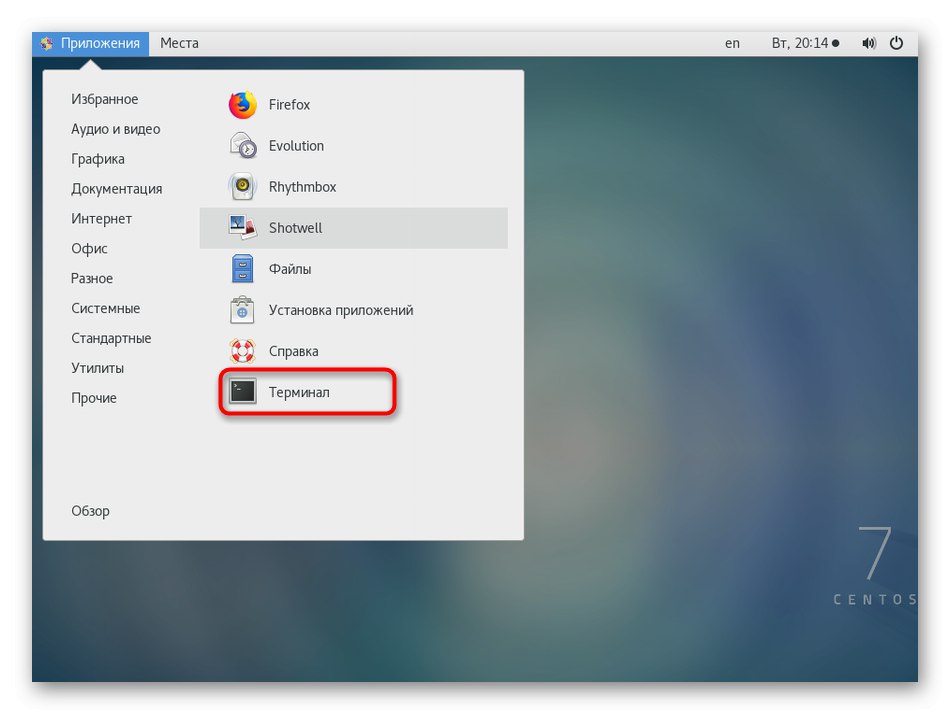

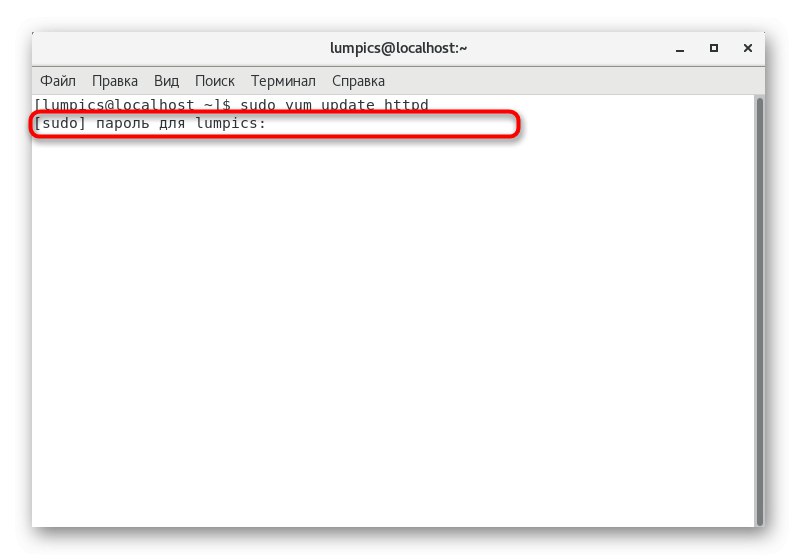
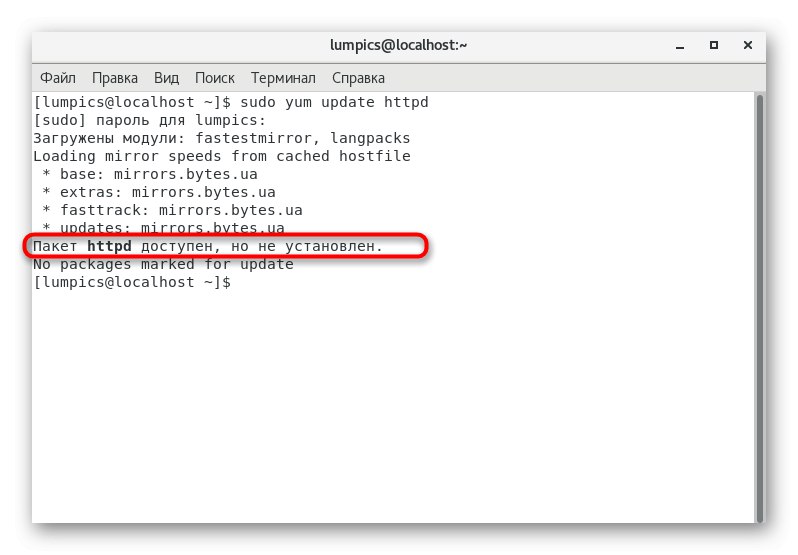
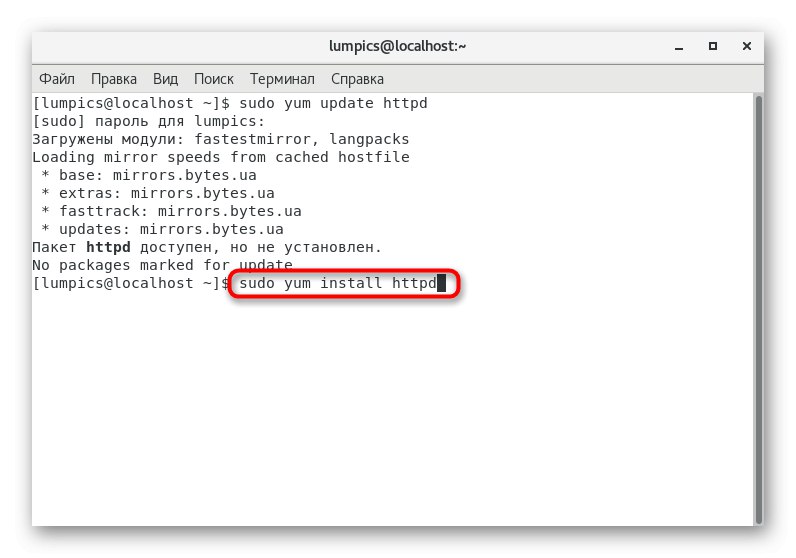
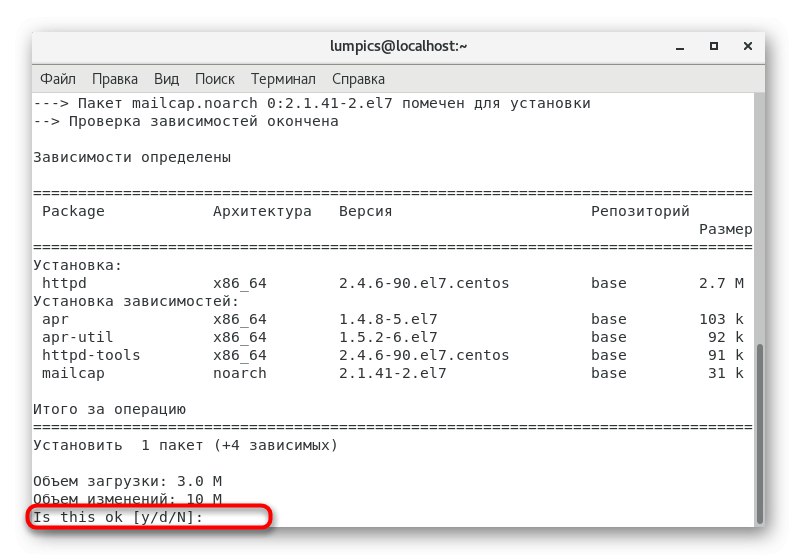
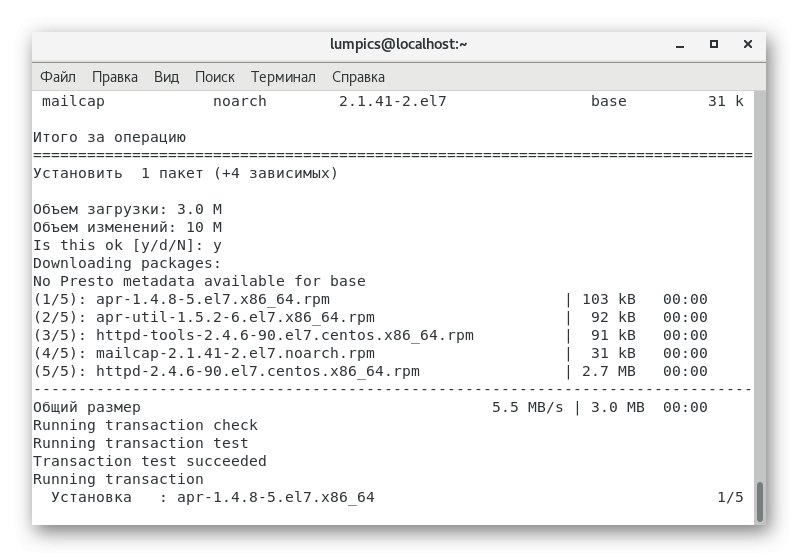
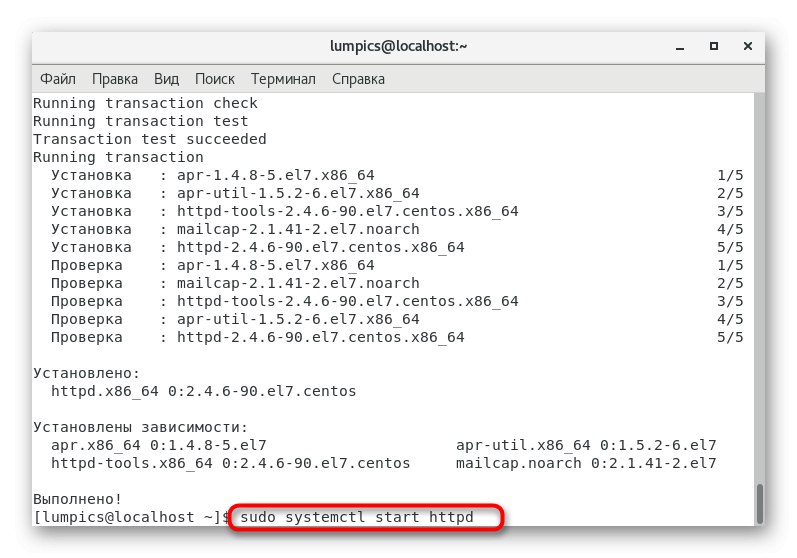
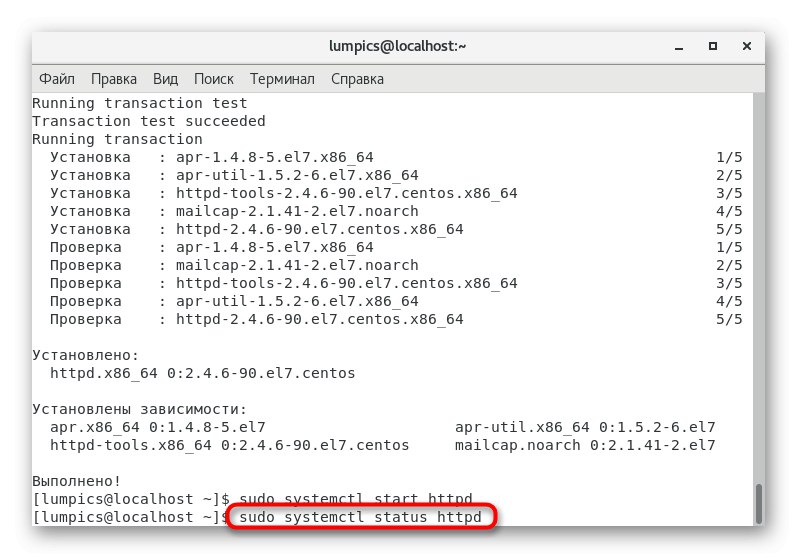
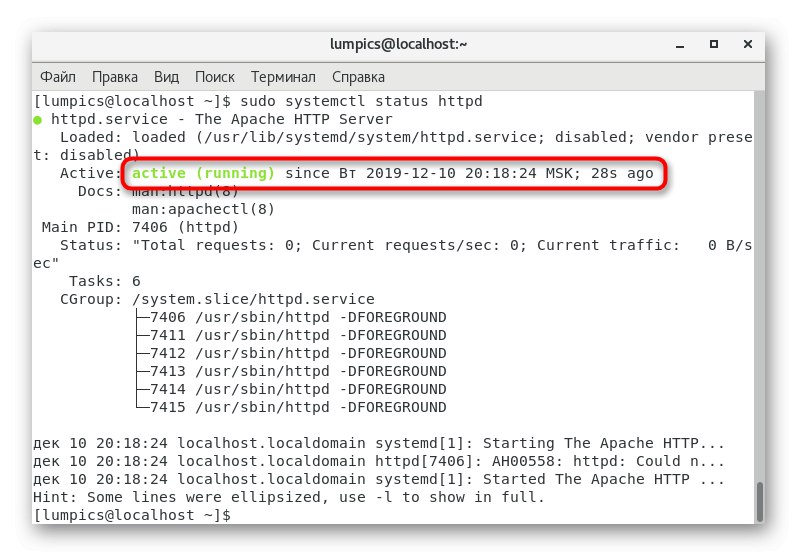
То је било све што је требало знати о основном поступку инсталације веб сервера. Као што видите, у томе нема ништа компликовано. Даље, желимо да разговарамо о интеракцији са главним услугама и подешавању основне конфигурације, а вама остаје да одлучите да ли треба да проучите ова упутства или већ имате знање о конфигурацији и управљању.
Корак 2: Управљање услугом Апацхе
Веб сервер на ЦентОС-у, као и друге дистрибуције, ради у позадини као услуга. Подразумевано се додаје у покретање, а о активирању и провери статуса већ смо раније разговарали. Ако желите да управљате овим алатом, то се ради овако:
- Ентер
судо системцтл стоп хттпдда потпуно заустави Апача. - Ова и све наредне наредбе извршиће се у име суперкорисника, па ћете је морати потврдити уношењем одговарајуће лозинке.
- До поновног покретања долази преко наредбе
судо системцтл рестарт хттпд... Ова наредба је релевантна у оним ситуацијама када се сервер сруши или га треба поново покренути због особености интеракције са другим компонентама. - Користите
судо системцтл поново учитај хттпдако желите да све промене извршене након конфигурације ступе на снагу без прекида било које везе. - Команда
судо системцтл онемогући хттпдуклања Апацхе из покретања исудо системцтл омогући хттпдвраћа стандардно стање. Поред тога, када је ова опција омогућена, бићете обавештени о стварању нове симболичке везе одговорне за ову опцију.
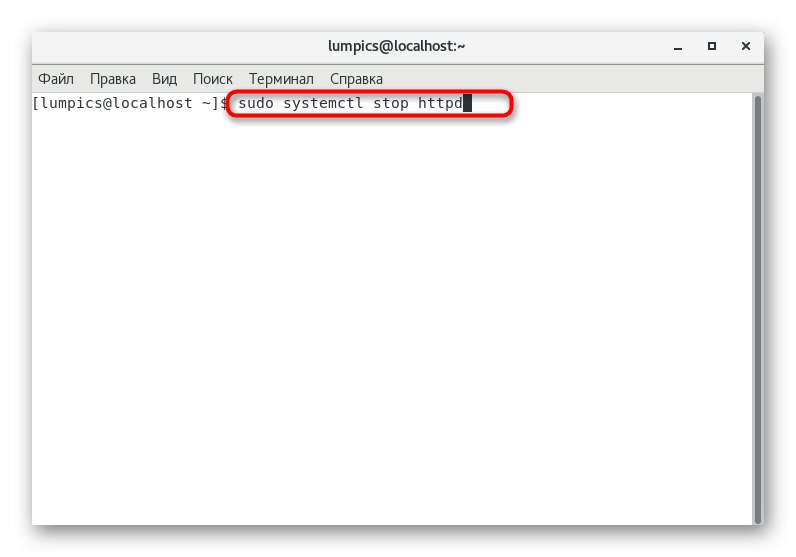
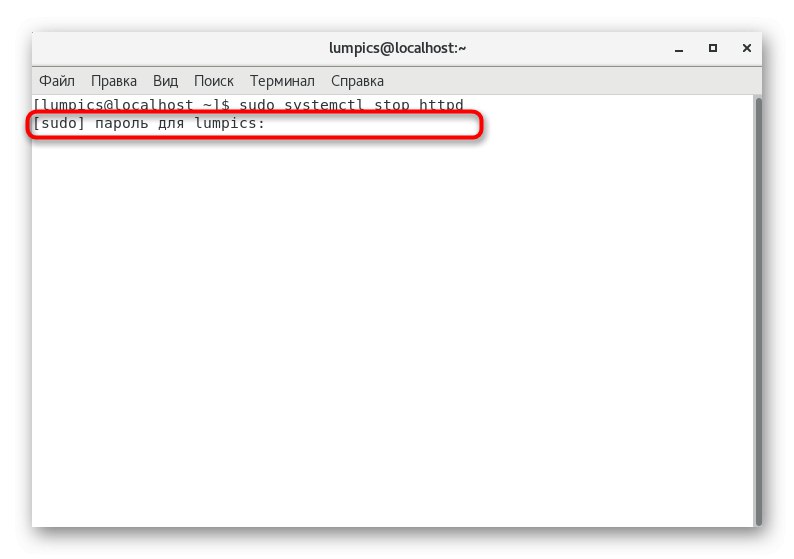
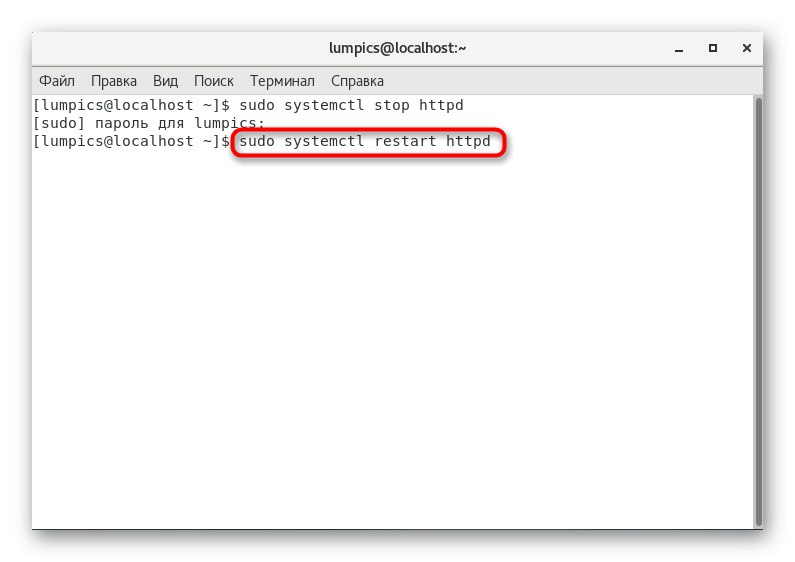
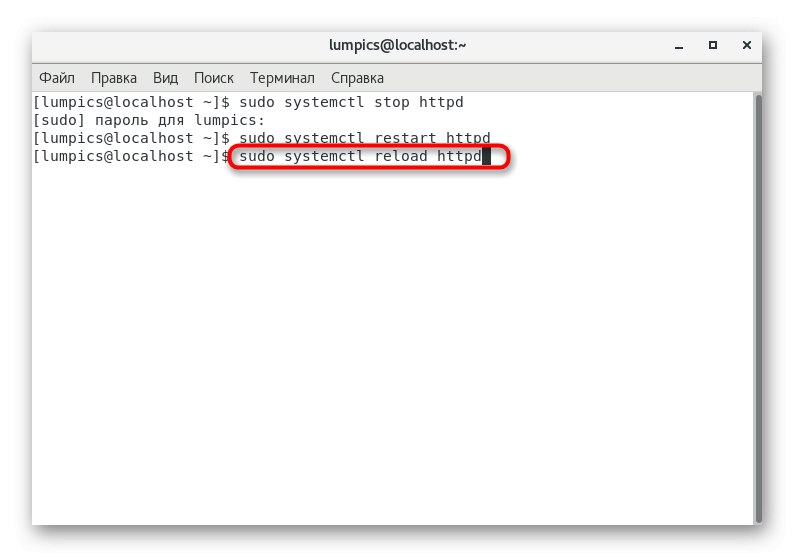
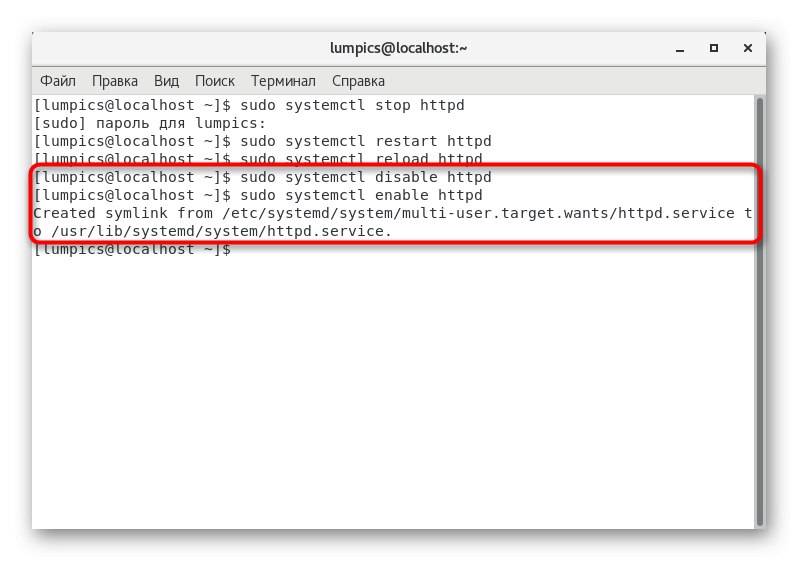
Као што видите, најстандардније команде контролишу стање услуге. Неће их бити тешко упамтити ако често будете морали да прибегавате таквим мерама током администрације мреже, одвојеног сајта или било којих апликација.
Корак 3: основна конфигурација
Основна конфигурација укључује подешавање виртуелног хоста, што је корисно за изоловање поставки и хостинг различитих домена на истом серверу. Довољан је један стандардни виртуелни хост ако имате посла са само једном веб локацијом, али приликом регистрације других домена мораћете да прибегнете стварању додатних параметара. Сада ћемо за пример узети стандардни виртуелни хост, а по потреби ћете променити његову адресу.
- Почнимо са стварањем директоријума у којем ће се чувати све подређене датотеке виртуелног хоста. То се ради преко команде
судо мкдир -п /вар/ввв/екампле.цом/хтмл. - Такође је потребан додатни директоријум, где ће се евиденције догађаја аутоматски сачувати. Да бисте га додали, унесите
судо мкдир -п /вар/ввв/екампле.цом/лог. - Подесите подразумеване дозволе за директоријум путем
судо цховн -Р $ КОРИСНИК: $ КОРИСНИК /вар/ввв/екампле.цом/хтмл. - Додатно подесите и привилегије за сваког корисника уметањем
судо цхмод -Р 755 / вар / ввв. - Почнимо са стварањем узорка главне странице која ће се приказати приликом провере здравља хоста. Направите нову текстуалну датотеку помоћу прикладног уређивача, на пример, користећи нано, требало би да уђете
судо нано /вар/ввв/екампле.цом/хтмл/индек.хтмл. - Када отворите уређивач текста, добићете обавештење да је ово нова датотека. Не брините, тако би требало да буде. Стварамо га намерно постављањем одговарајуће конфигурације.
- Тамо залепите код испод, замењујући стандардни поздрав било којим текстом. Ако желите, можете потпуно редизајнирати структуру тако што ћете створити страницу која вам одговара.
<html>
<head>
<title>Welcome to Example.com!</title>
</head>
<body>
<h1>Success! The example.com virtual host is working!</h1>
</body>
</html></code>
- Спремите промене кликом на Цтрл + О.а затим напустите уређивач текста путем Цтрл + Кс.
- То су биле само прелиминарне поставке. Сада се спустимо на сам виртуелни хост: прво треба да одредите фасцикле за његово складиштење. Да бисте то урадили, унесите
судо мкдир / етц / хттпд / ситес-аваилабле / етц / хттпд / ситес-енаблед. - После тога реците веб серверу да сада треба да комуницира са другим компонентама. Овај задатак се изводи уређивањем главне конфигурационе датотеке. Покрените га кроз уређивач текста тако што ћете навести
судо нано /етц/хттпд/цонф/хттпд.цонф. - Спустите се на дно листе и убаците ред
ИнцлудеОптионал ситес-енаблед / *. Цонф. - Не заборавите да сачувате све промене пре изласка из уређивача текста.
- Да бисте креирали сам виртуелни хост, потребна вам је још једна конфигурациона датотека. Направите путем
судо нано /етц/хттпд/ситес-аваилабле/екампле.цом.цонф. - Уметните следећи садржај тамо, замењујући потребне редове својим.
Име сервера ввв.екампле.цом
СерверАлиас екампле.цом
ДоцументРоот /вар/ввв/екампле.цом/хтмл
ЕррорЛог /вар/ввв/екампле.цом/лог/еррор.лог
Комбиновани ЦустомЛог /вар/ввв/екампле.цом/лог/рекуестс.лог
- Преостаје само активирање датотеке стварањем симболичке везе путем
судо лн -с /етц/хттпд/ситес-аваилабле/екампле.цом.цонф /етц/хттпд/ситес-енаблед/екампле.цом.цонф.
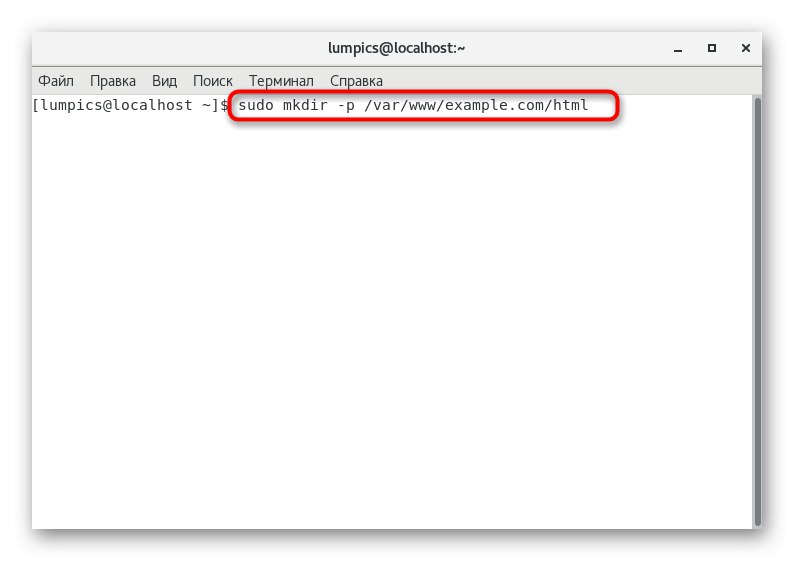
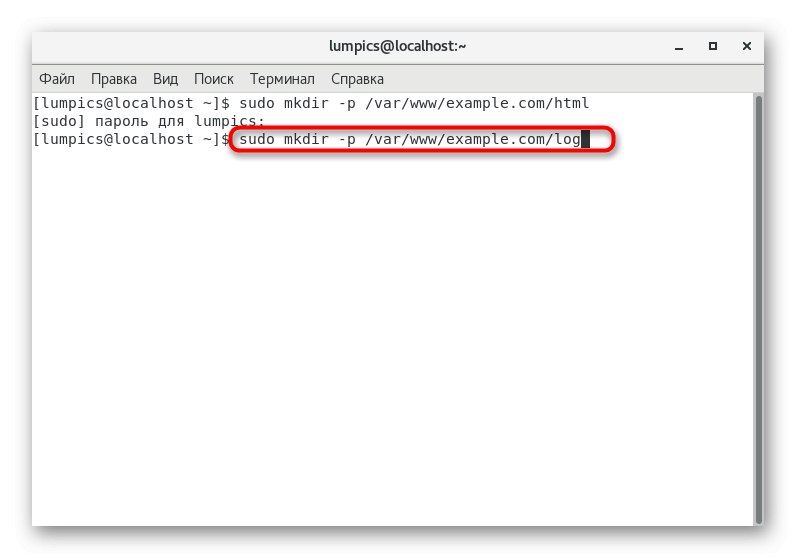
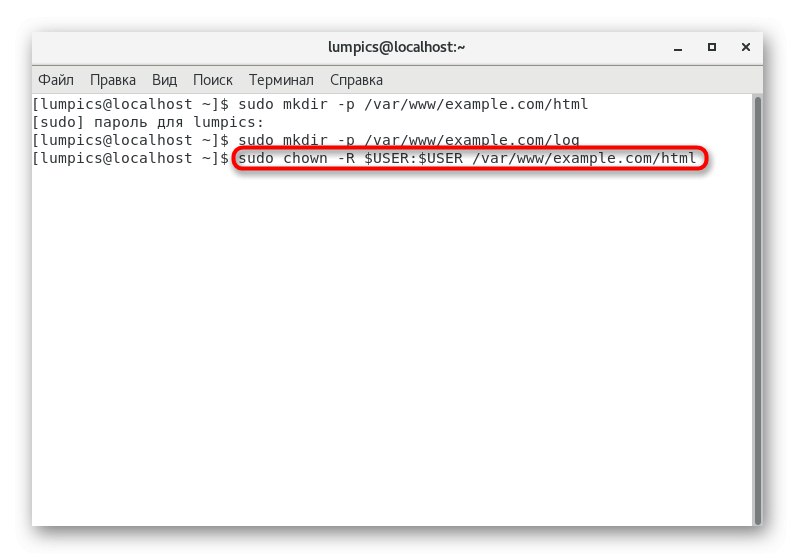
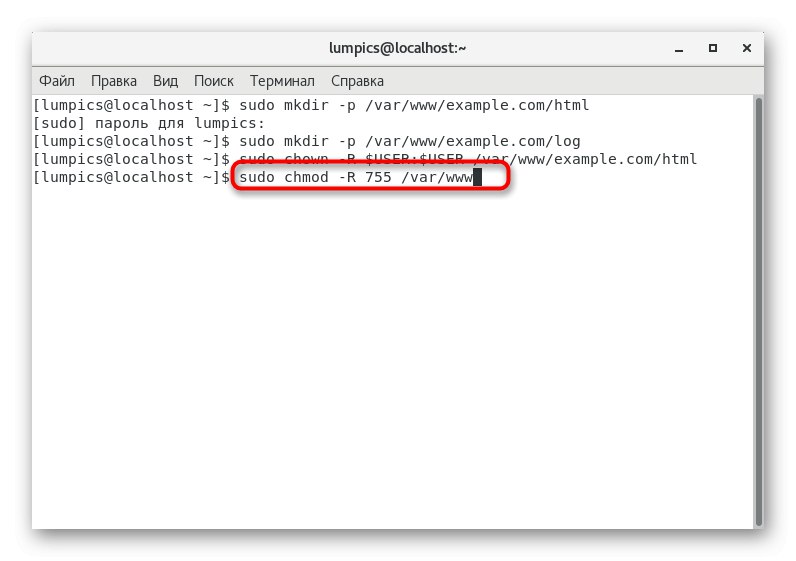
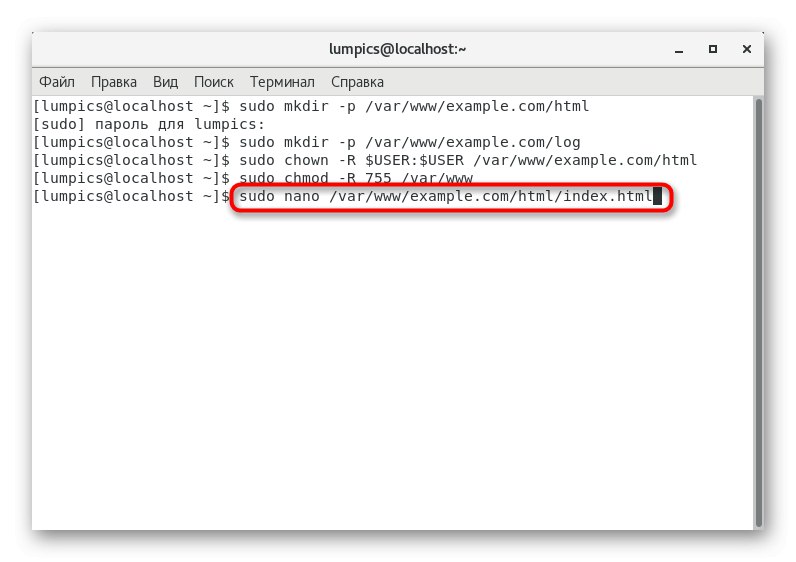
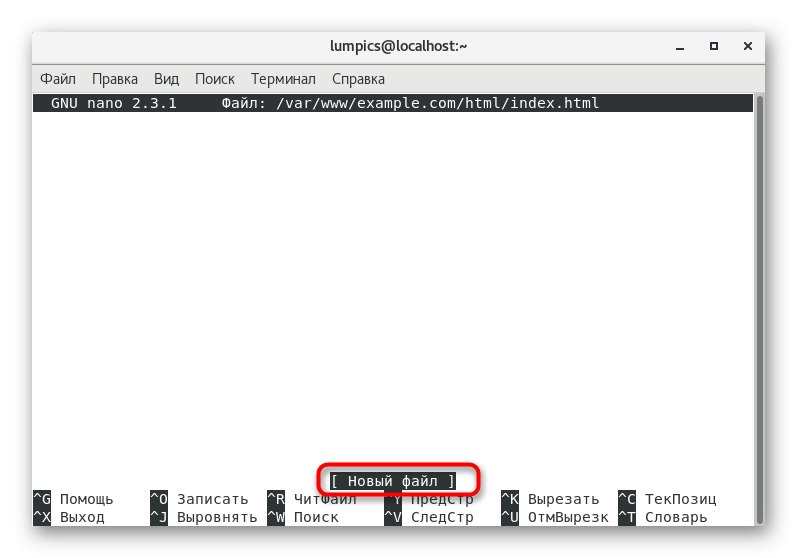
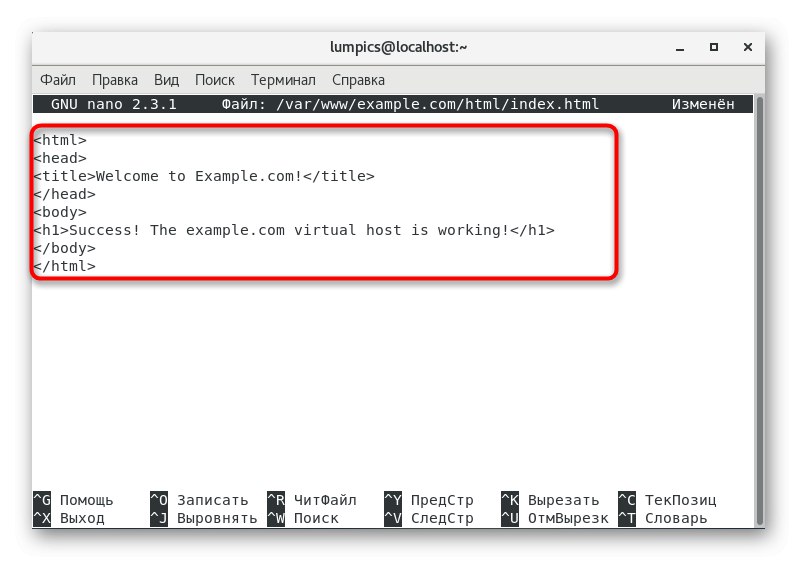
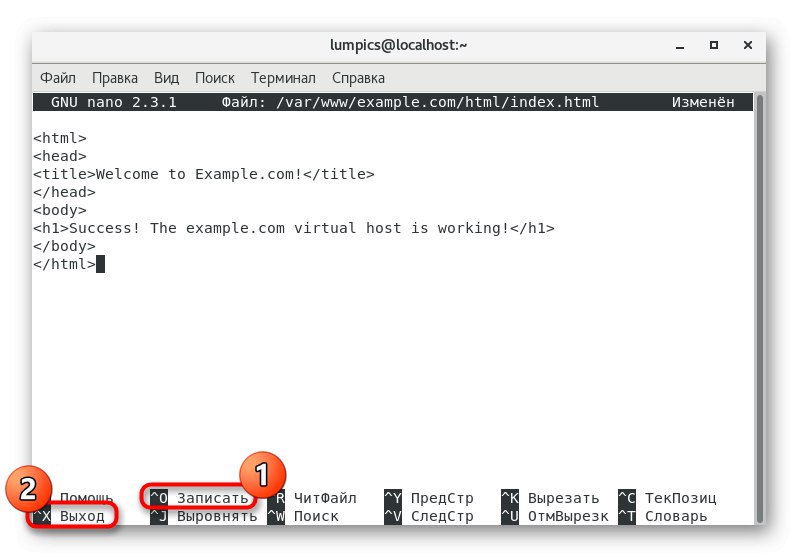
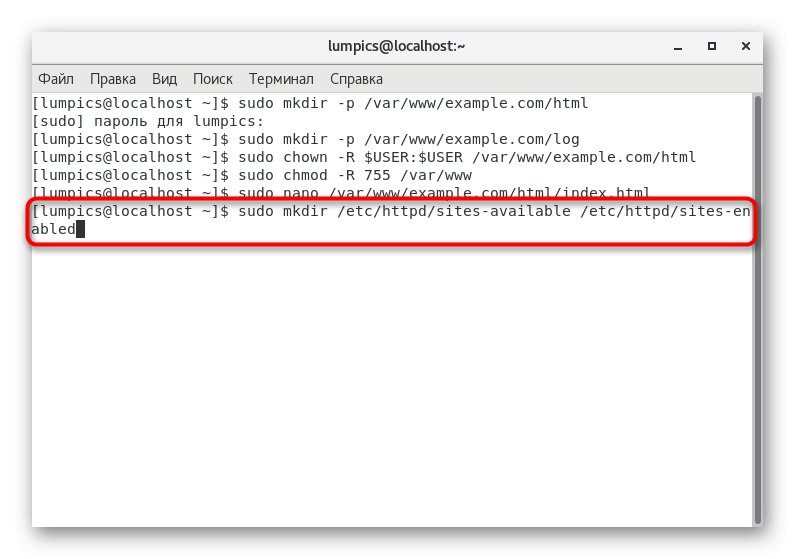
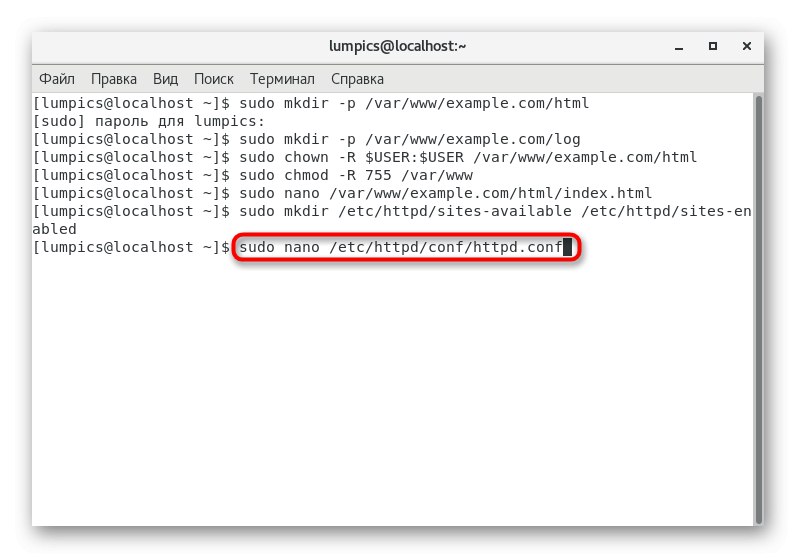
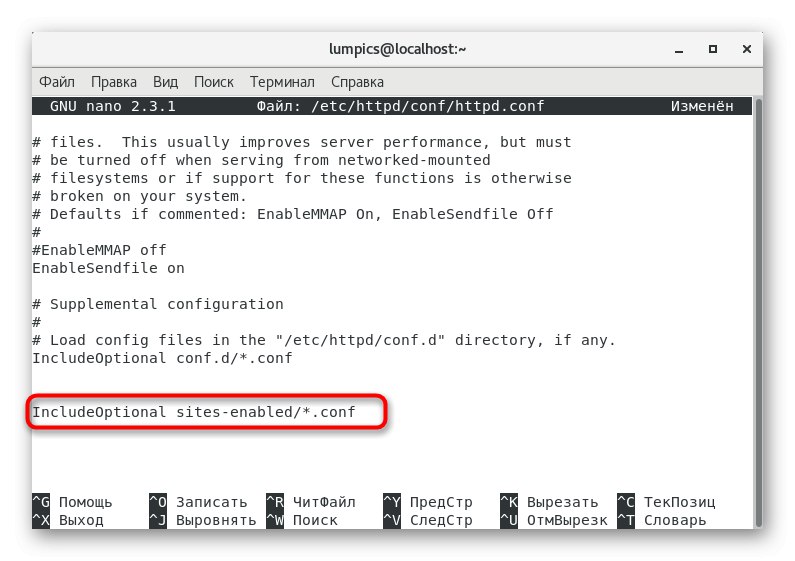
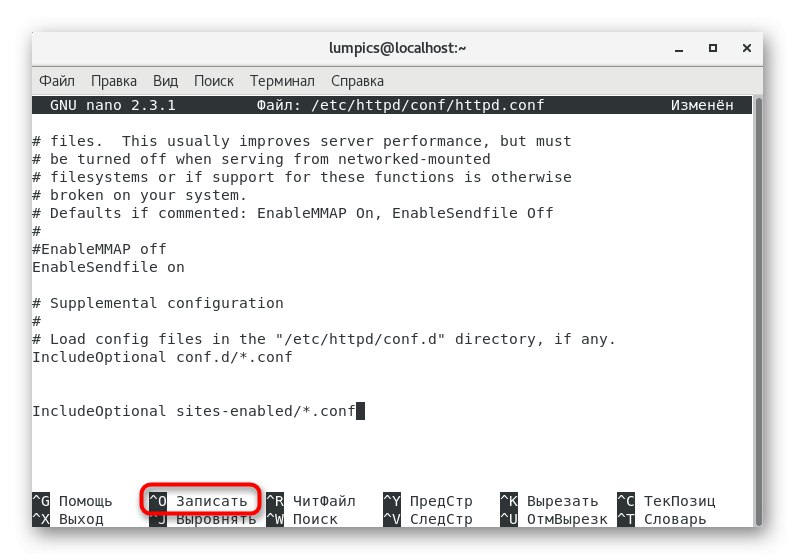
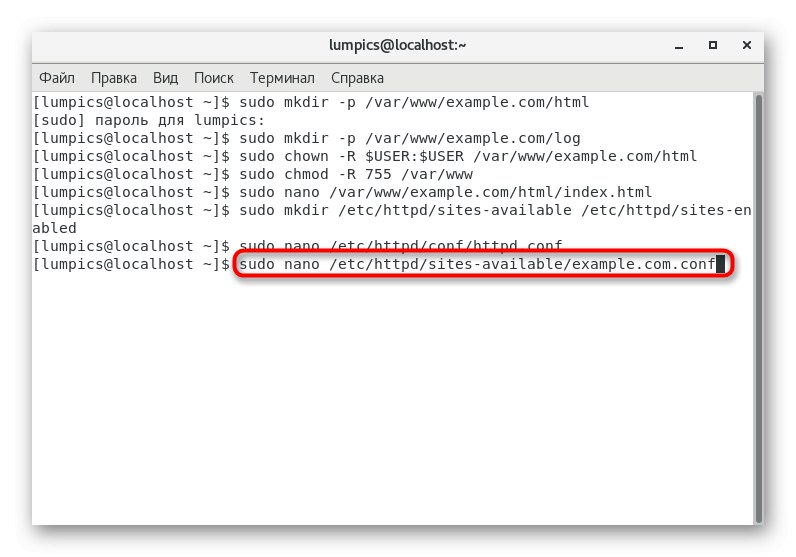

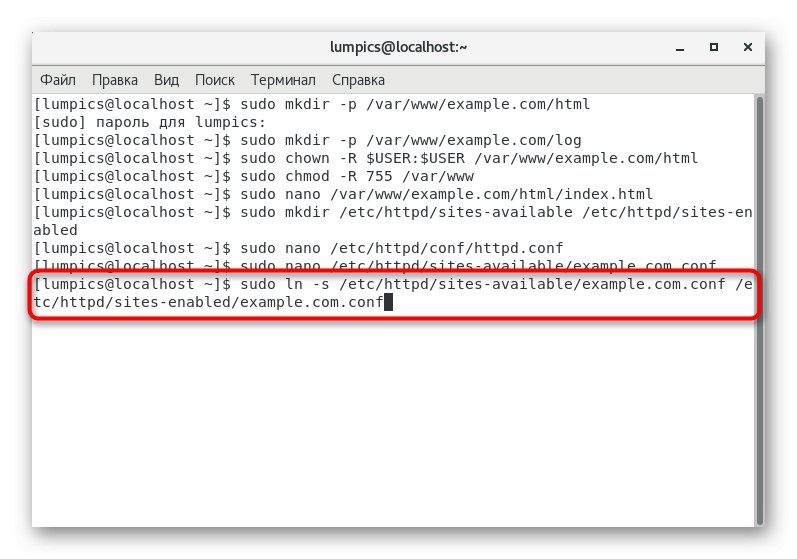
Корак 4: Конфигурисање контроле приступа
Ако говоримо о конфигурисању глобалних параметара, онда је неопходно обезбедити контролу приступа, наводећи број корисника који ће моћи да изврше промене у претходно разматраним директоријумима. Овај поступак се изводи помоћу стандардног СЕЛинук алата одговорног за управљање нивоима приступа.
- Поставите глобалну безбедносну поставку путем
судо сетсебоол -П хттпд_унифиед 1... Осигураће да се свим врстама процеса рукује као једним. - Даље, препоручује се да проверите тренутне СЕЛинук опције које су обезбеђене аутоматски. Да бисте то урадили, напишите
судо лс -дЗ /вар/ввв/екампле.цом/лог/. - Као резултат, видећете садржај дрвкр-кр-к. роот роот унцонфинед_у: објецт_р: хттпд_сис_цонтент_т: с0 /вар/ввв/екампле.цом/лог/... То значи да сада Апацхе може читати само оне датотеке које су створене у инсталираној фасцикли, односно мораћете да промените конфигурацију.
- Овај задатак се изводи кроз
судо семанаге фцонтект -а -т хттпд_лог_т "/вар/ввв/екампле.цом/лог(/.*)?". - Сачувајте промене и унесите их да ступе на снагу након поновног покретања сервера тако што ћете откуцати
судо ресторецон -Р -в /вар/ввв/екампле.цом/лог. - Сада поново проверите промене путем
судо лс -дЗ /вар/ввв/екампле.цом/лог/. - Као што видите, резултујући излаз је облика дрвкр-кр-к. роот роот унцонфинед_у: објецт_р: хттпд_лог_т: с0 /вар/ввв/екампле.цом/лог, дакле, све је истина.
- Остаје само да се тестирају све промене. Да бисте то урадили, унесите
судо системцтл рестарт хттпди кликните на Ентер. - Потврдите радњу лозинком суперкорисника.
- Поново направите захтев за каталог куцањем
лс -лЗ /вар/ввв/екампле.цом/лог... Ако је садржај који се појављује у формату-рв-р - р--. 1 роот роот грешка.лог -рв-р - р--. 1 роот роот 0 рекуест.лог, то значи да су сва претходна подешавања правилно изведена.
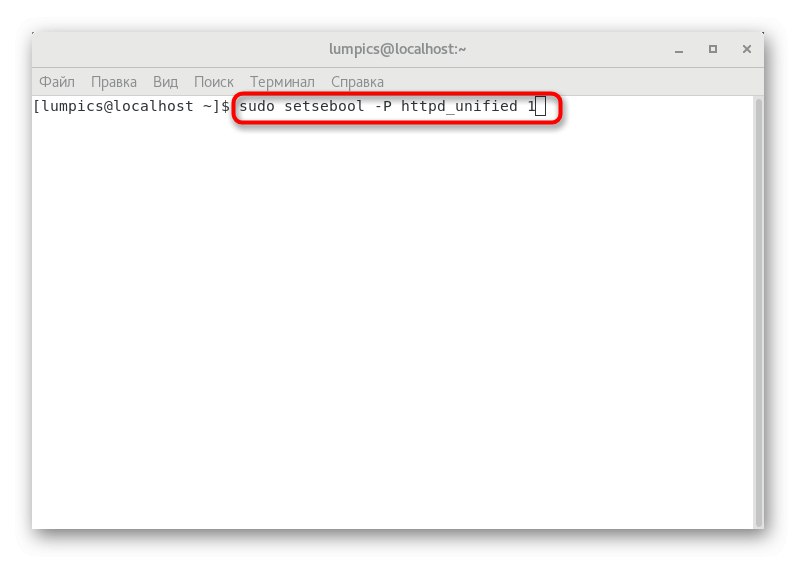
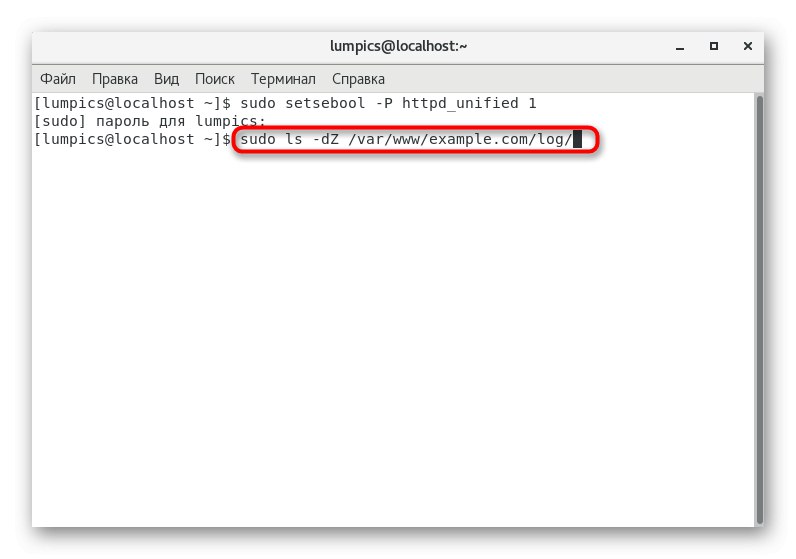
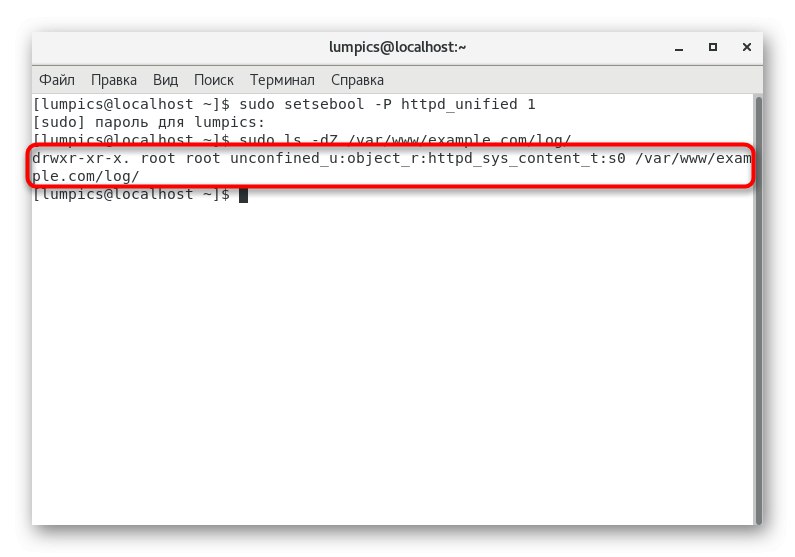
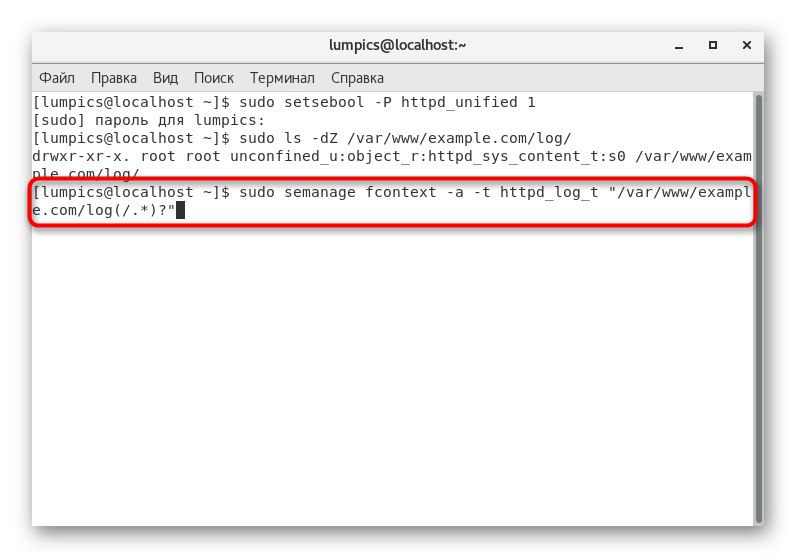
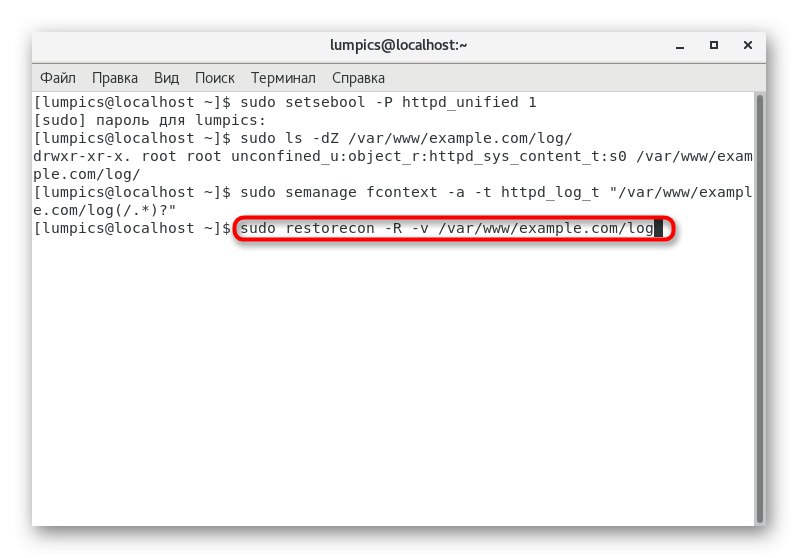
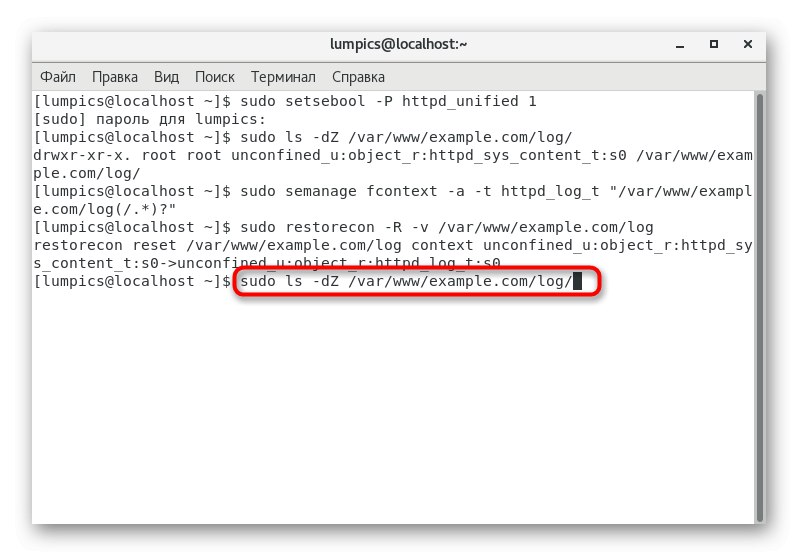
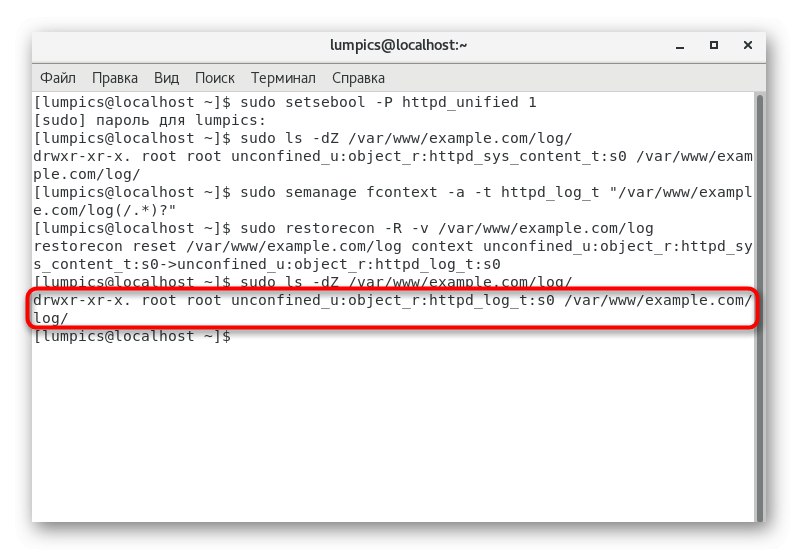
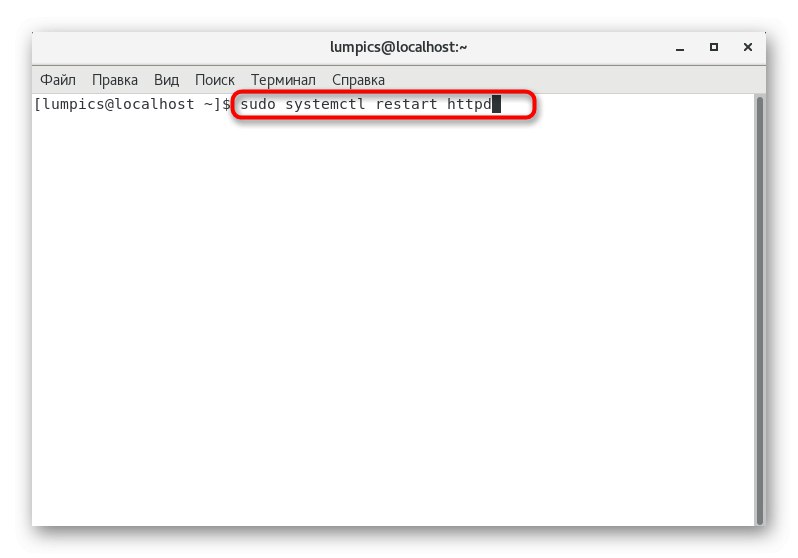
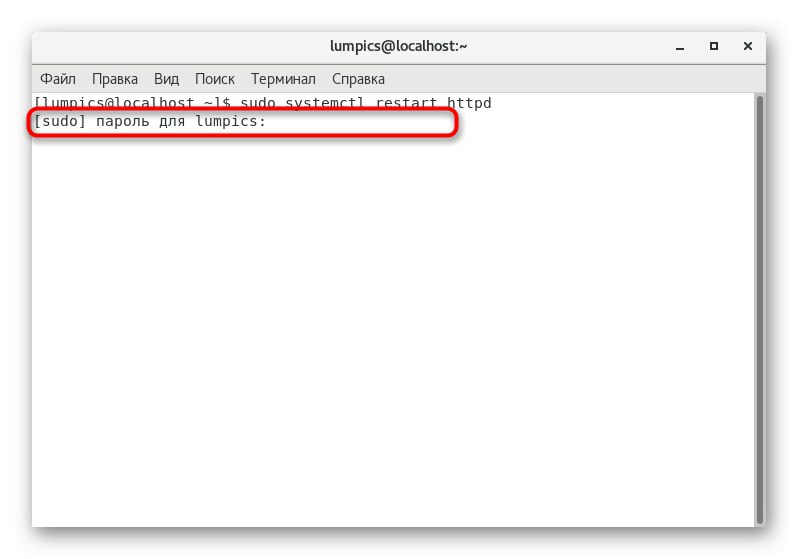
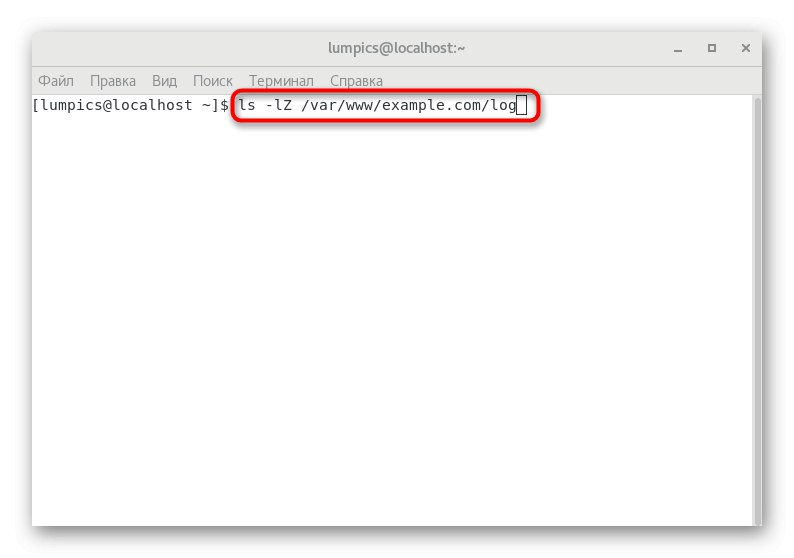
Били сте упознати са поступком инсталације и општом конфигурацијом веб сервера Апацхе на ЦентОС 7. Као што видите, сама инсталација не траје пуно времена, а све потешкоће су повезане само са конфигурацијом. Ако вам представљени водич за промену параметара и управљање Апацхеом није био довољан, саветујемо вам да проучите званичну документацију користећи доњу везу.